在Windows 10中,右下角没有输入法图标的情况常常让用户感到困惑。这是由于输入法设置不当或系统更新导致的。要解决这一问题,用户可以通过以下步骤来恢复输入法图标:检查是否已启用语言栏。可以在“设置”中找到“时间和语言”,进入“区域和语言”选项,确认添加的输入法是否显示。输入法已添加但仍然没有图标,可以尝试重启计算机或通过任务管理器重启“Windows Explorer”进程来刷新图标显示。
一、检查输入法设置
进入Windows 10的“设置”,选择“时间和语言”,点击“语言”。在这里,确保您所使用的输入法已经添加,并且设置为默认输入法。没有添加输入法,可以通过点击“添加首选语言”来添加新的输入法。检查“高级键盘设置”,确保“在桌面上使用桌面语言栏”选项被勾选。
二、重启资源管理器
输入法设置正确但仍然没有图标,另一个解决方案是重启资源管理器。按下Ctrl + Shift + Esc键打开任务管理器,找到“Windows Explorer”进程,右键点击并选择“重启”。这个操作会刷新桌面和任务栏,从而有恢复输入法图标的显示。
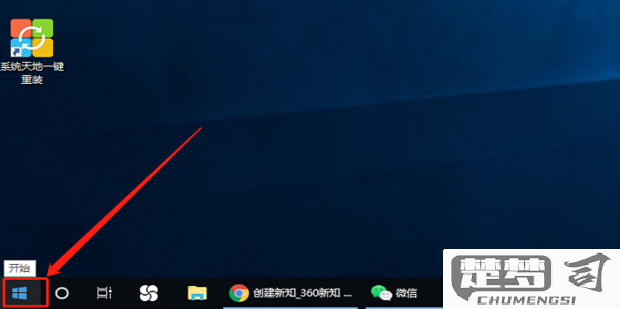
三、检查系统更新
系统更新会影响输入法功能。建议用户检查是否有可用的Windows更新。在“设置”中选择“更新与安全”,点击“检查更新”。有更新,及时进行安装,这会修复输入法图标缺失的问题。
相关问答FAQs
问:我已经按照上述步骤操作,但输入法图标仍然不显示,该怎么办?
答:图标仍然不显示,可以尝试创建一个新的用户账户,看看在新账户下是否能够正常显示输入法图标。新账户正常,是原账户的某些设置出现问题。或者,您可以考虑重置Windows 10的设置,但请备份重要数据。
问:输入法图标消失是否会影响输入法的使用?
答:输入法图标的消失并不会影响输入法的实际功能。用户仍然可以通过快捷键(如Alt + Shift或Ctrl + Space)切换输入法,但不便于查看当前使用的输入法状态。恢复图标后将更加方便。
